データベースを元の状態に戻す方法
実機操作を行う前に、データベースを元の状態に戻す方法を把握しておくことは非常に重要です。
設定変更や誤操作によってデータベースに問題が発生することがあるため、復旧手順を事前に知っておくことで、迅速かつ確実に対処できます。
- スナップショット機能で元に戻す(使用できる場合)
- バックアップを行った時点に戻す
- データベースを再作成する
- 手動で元に戻す
今回はデータベースを再作成する方法を紹介していきます。
「スナップショット機能で元に戻す」「バックアップを行った時点に戻す」は以下でご覧ください。
💰 【PR】Oracleエンジニアの市場価値、調べてみませんか?
Oracleのスキルは需要が高く、特定の資格や経験を持っていると年収が大幅にアップするケースがあります。まずはIT専門のエージェントで非公開求人をチェックしてみませんか?
データベースを削除
データベースを再作成する際にはまずデータベースを削除します。
当然データベースを削除するため、データベース内に作成していた表等の情報もすべて削除されることに注意してください。
また、この削除手順はWindowsでの削除手順です。
(Linuxでも手順は基本的に変わりませんが・・・)
Linux環境は基本的にOracle VM VirtualBoxを使用していると思いますので、データベースの再作成をするのではなく、スナップショット機能を使用する方が断然楽に操作を行えます。
スナップショット機能を使用する方法は以下で紹介しています。
それではWindowsでのデータベース削除方法を紹介していきます。
削除手順はOracle Database 19cの手順となります。
まずはコマンドプロンプトを管理者モードで起動します。
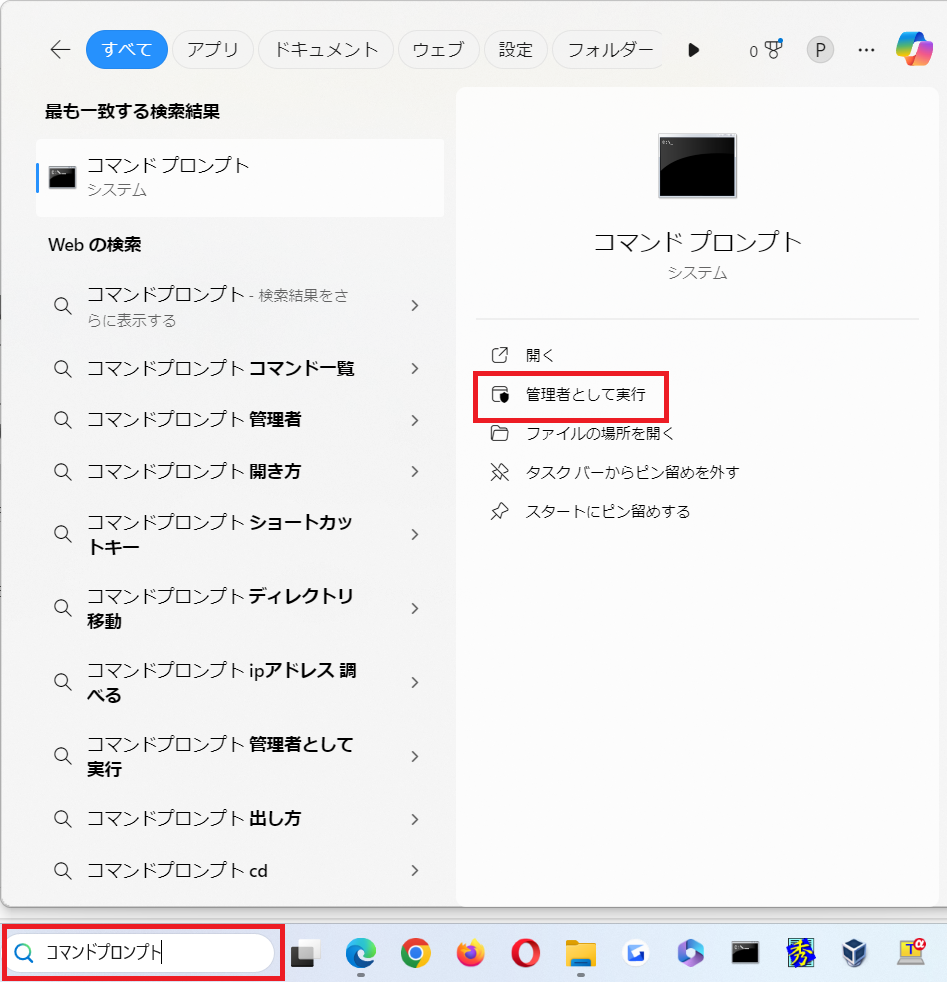
次に削除するデータベースの環境変数を設定し、「DBCA」を起動します。
※DBCA(Database Configuration Assistant)
※ORACLE_BASE、ORACLE_HOME、ORACLE_SIDは個々の環境に合わせて変更してください。
C:\Windows\System32>set ORACLE_BASE=C:\app\oracle
C:\Windows\System32>set ORACLE_HOME=C:\app\oracle\product\19.0.0\dbhome_1
C:\Windows\System32>set ORACLE_SID=ver19
C:\Windows\System32>set PATH=%ORACLE_HOME%\bin;%PATH%
C:\Windows\System32>dbca
ちなみにLinuxの場合は、以下のような環境変数を設定しdbcaを実行します。
[oracle@v19single ~]$ export ORACLE_SID=v19
[oracle@v19single ~]$ export ORACLE_BASE=/u01/app/oracle
[oracle@v19single ~]$ export ORACLE_HOME=/u01/app/oracle/product/19.0.0/dbhome_1
[oracle@v19single ~]$ export PATH=$PATH:$ORACLE_HOME/bin
[oracle@v19single ~]$ dbca
すると、以下のようにDBCAが立ち上がってきます。
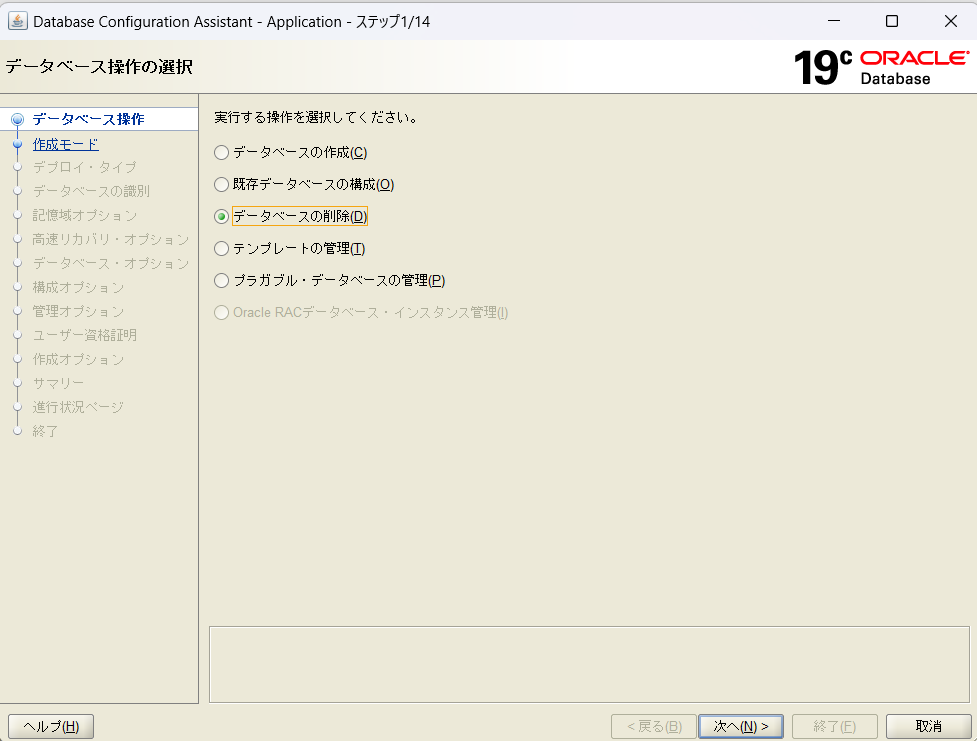
以下の手順で操作してデータベースを削除します。
1.「データベースの削除」→「次へ」
2.削除するデータベースを選択し、SYSユーザーのパスワードを入力→「次へ」
3.「次へ」
4.「終了」
5.削除が始まるので完了するまで待つ
6.「データベースの削除が完了しました。」と表示されたら「閉じる」で終了
データベースを再作成
次にデータベースを再作成します。
再作成は再度コマンドプロンプトからDBCAを起動し、以下の手順で進みます。
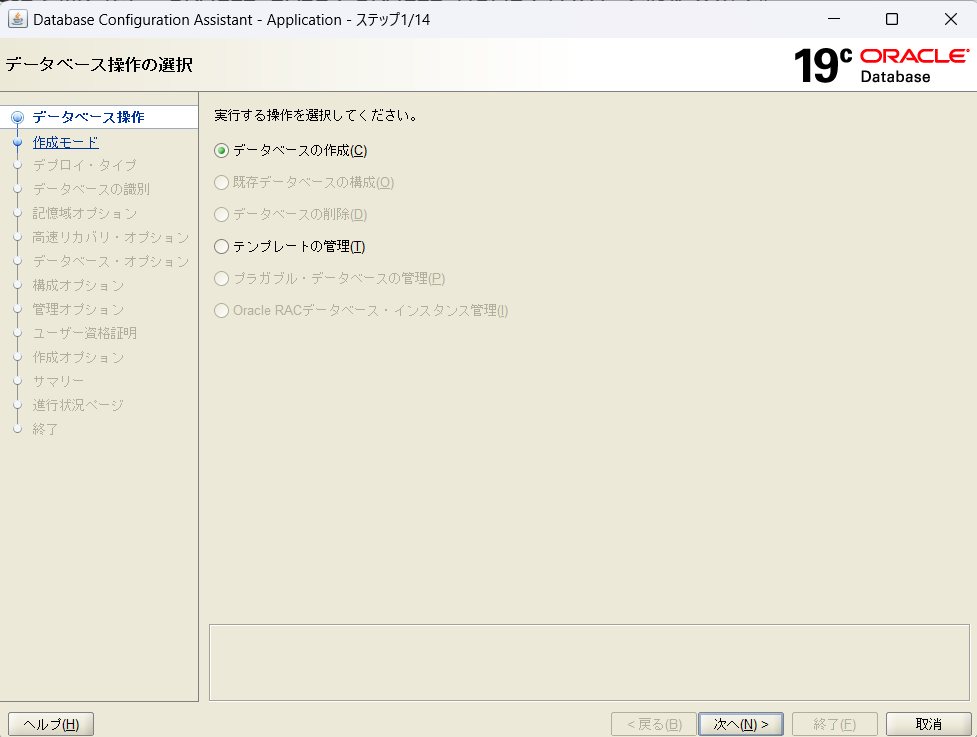
1. 「データベースの作成」→「次へ」
2. 「拡張構成」→「次へ」
3. 「データベース・タイプ」 “Oracle単一インスタンス・データベース”
→「汎用またはトランザクション処理」→「次へ」
4. 「グローバル・データベース名」および「SID」に任意の値を設定(例: ver19 ※同一名でOK)
→「コンテナ・データベースとして作成」のチェックを外す→「次へ」
5. 「データベース記憶属性にテンプレート・ファイルを使用」→「次へ」
6. 「次へ」
7. 「次へ」
8. 「次へ」
9. 「次へ」
10. 「Enterprise Manager(EM) Database Expressの構成」のチェックを外す→「次へ」
11. 「すべてのアカウントに同じ管理パスワードを使用」でパスワードを設定→「次へ」
※上記パスワードは必ずメモしておきましょう。
12. 「データベースの作成」にチェック→「次へ」
13. 「終了」
上記の手順を行うとデータベースの作成が始まるので完了するまで待ちましょう。
また、上記は作成例なので必要に応じて設定をカスタマイズしてください。
学習用で作成するだけであれば上記手順で作成すれば問題ありません。
「データベースの作成が完了しました。~」と表示されれば完了です。
「閉じる」を押して終了しましょう。
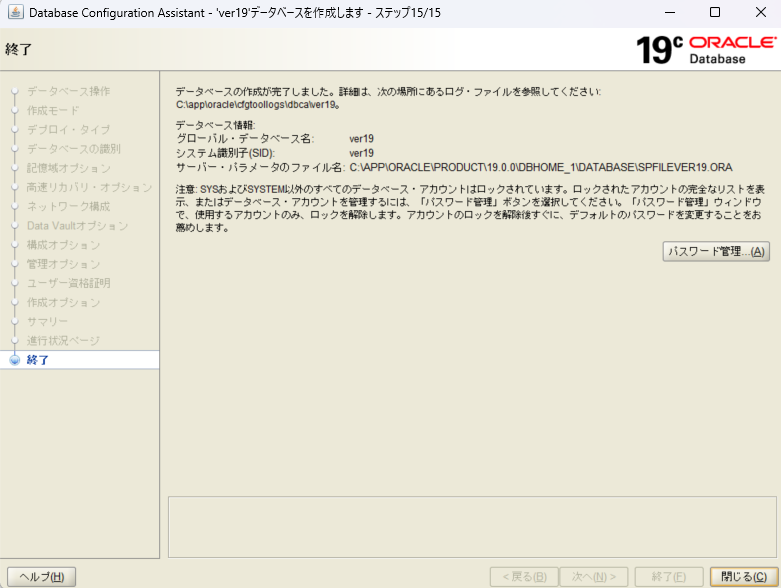
💰 【PR】Oracleエンジニアの市場価値、調べてみませんか?
Oracleのスキルは需要が高く、特定の資格や経験を持っていると年収が大幅にアップするケースがあります。まずはIT専門のエージェントで非公開求人をチェックしてみませんか?





コメント